Kontrola črtne kode Uporabnik z dovoljenjem za branje Power Apps
Skenira črtne kode, kode QR in kode podatkovne matrike v napravah Android, iOS in Windows.
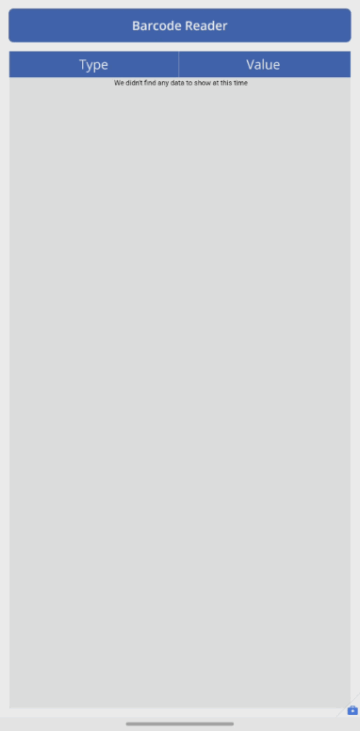
Description
Kontrolnik odpre izvorni optični bralnik v napravah Android, iOS in Windows. Na iOS in Android optični bralnik podpira naslednje načine skeniranja:
- Samodejno optično branje – črtna koda se optično prebere takoj, ko je zaznana.
- Izberite za optično branje – uporabnik lahko določi, katera od zaznanih črtnih kod bo optično prebrana. Kontrolnik ne podpira optičnega branja v spletnem brskalniku.
- Skeniraj več – Uporabnik lahko med sejo črtne kode skenira več črtnih kod.
V napravah Windows bo črtna koda Uporabnik z dovoljenjem za branje vedno samodejno skenirana.
Nadzor črtne kode Uporabnik z dovoljenjem za branje podpira različne stopnje povečave in vklop/izklop svetilke naprave znotraj izkušnje skeniranja.
Opomba
Nadzor bralnika črtne kode je podprt v napravah Android, iOS in Windows. V drugih platformah se bo prikazalo opozorilo, da nekatere funkcije aplikacije ne bodo delovale.
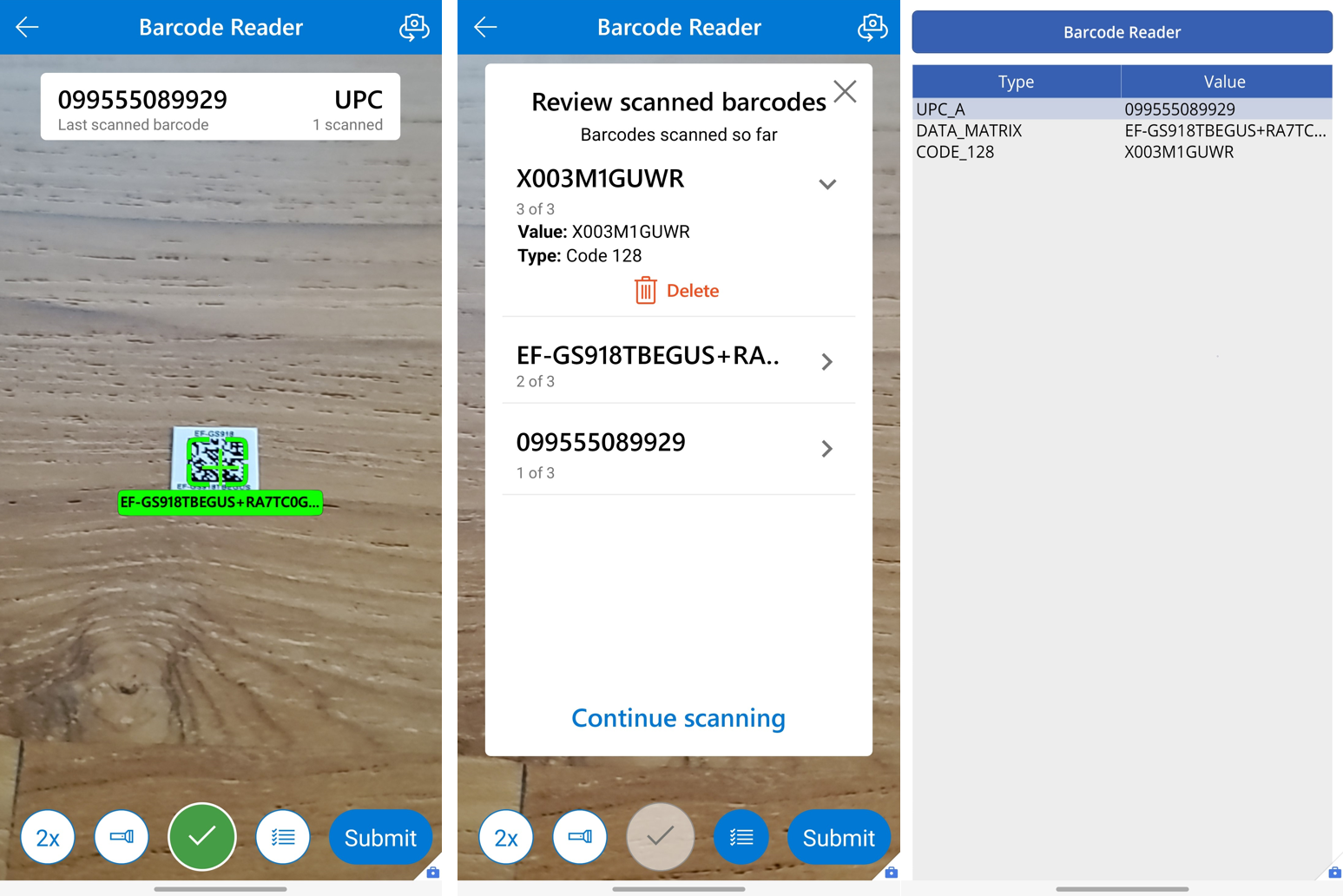
Lastnosti ključa
Barcodes – Lastnost izhoda, ki vsebuje tabelo optično prebranih črtnih kod z dvema stolpcema: Vrednost in Vrsta. Vrednost je besedilna vrednost optično prebrane kode, Vrsta pa je vrsta optično prebrane kode.
OnScan – Dejanja za izvedbo, ko je črtna koda uspešno optično prebrana.
OnCancel – Dejanja za izvedbo, ko uporabnik prekliče optično branje črtne kode.
OnChange – Dejanja za izvedbo, ko se spremeni lastnost kontrolnika bralnika črtnih kod, vključno z izhodnimi lastnostmi.
BarcodeType – Vrsta črtne kode za skeniranje. Usmerite se lahko na več vrst črtnih kod naenkrat, in sicer tako da jih združite. Primer: 'Microsoft.BarcodeReader.BarcodeType'.Code128 & 'Microsoft.BarcodeReader.BarcodeType'.Code39. Privzeto: Samodejno
Način skeniranja - Ali do Automatically scan prve zaznane črtne kode v pogledu, da se uporabniku omogoči, da Select to scan katero od črtnih kod v pogledu optično prebere, ali do Scan multiple črtne kode v eni seji. V sistemu Windows bo črtna koda Uporabnik z dovoljenjem za branje vedno Automatically scan.
Kakovost skeniranja - Kakovost slike, pri kateri črtna koda Uporabnik z dovoljenjem za branje skenira. Višja kakovost je dobra za majhne črtne kode, vendar lahko povzroči počasno delovanje. V sistemu Windows bo črtna koda Uporabnik z dovoljenjem za branje vedno skenirana pri kakovosti kamere naprave. Privzeto: Samodejno.
PreferFrontCamera – Če je ta lastnost omogočena, bo bralnik črtnih kod privzeto uporabil sprednjo kamero in ne zadnje kamere.
BeepOnScan – Če je omogočeno, bo črtna koda Uporabnik z dovoljenjem za branje predvajala pisk, ko je črtna koda skenirana.
VibrateOnScan – Če je omogočeno, bo črtna koda Uporabnik z dovoljenjem za branje vibrirala, ko je črtna koda skenirana.
Dodatne lastnosti
Besedilo – Besedilo, ki se prikaže na gumbu, ki vklopi optični bralnik.
BorderColor – Barva obrobe kontrolnika.
BorderStyle – Določa, ali je obroba kontrolnika nastavljena na Fiksno, Črtkano, Pikčasto ali Brez.
BorderThickness – Debelina obrobe kontrolnika.
DisplayMode – Določa, ali kontrolnik omogoča vnašanje uporabnika (Uredi), prikaz podatkov (Ogled) oziroma je onemogočen (Onemogočeno).
Višina – Višina gumba, ki vklopi optični bralnik.
Tooltip – besedilo z razlago, ki se prikaže, ko uporabnik pomakne kazalec miške nad kontrolnik.
Vidno – Določa, ali je kontrolnik prikazan ali skrit.
Širina – Širina gumba, ki vklopi optični bralnik.
X – Razdalja med levim robom kontrolnika in levim robom njegovega nadrejenega vsebnika (oziroma zaslona, če nima nadrejenega vsebnika).
Y – Razdalja med zgornjim robom kontrolnika in zgornjim robom njegovega nadrejenega vsebnika (oziroma zaslona, če nima nadrejenega vsebnika).
Smernice o dostopnosti
Enake smernice za kontrolnik gumb veljajo za kontrolnik črtna koda Uporabnik z dovoljenjem za branje, ker je to gumb, ki sproži skeniranje.
Vizualne alternative
Bralnik črtne kode je gumb, ki ne prikaže rezultata optičnega branja. Razmislite o prikazu rezultata optičnega branja s kontrolnikom Label. Lastnost Text oznake nastavite na
First(BarcodeReader.Barcodes).Value, pri čemerBarcodeReaderpredstavlja ime kontrolnika bralnika črtnih kod. Nastavite lastnost V živo oznake na Vljudno, da bodo uporabniki bralnika zaslona obveščeni o spremembah. S to spremembo bo optično prebrana vrednost dostopna vsem, ne glede na stanje vida.Uporabniki z omejenim vidom in gibanjem morda ne bi želeli usmeriti kamere na črtno kodo. Razmislite o dodajanju druge oblike vnosa, na primer kontrolnika Text input, da lahko uporabniki sami vnesejo črtne kode.
Razpoložljivost črtne kode glede na napravo
| Vrsta črtne kode | Podprto na iOS and Android | Podprto v sistemu Windows | Beležke |
|---|---|---|---|
| QR_CODE | ✔ | ✔ | |
| DATA_MATRIX | ✔ | ✖ | |
| AZTEC | ✔ | ✖ | |
| CODABAR | ✔ | ✔ | |
| CODE_128 | ✔ | ✔ | |
| CODE_39 | ✔ | ✔ | |
| CODE_93 | ✔ | ✖ | |
| EAN | ✔ | ✔ | Podpira EAN_8 in EAN_13 |
| Prepleteno 2 od 5 ITF |
✔ | ✖ | |
| PDF_417 | ✔ | ✖ | |
| RSS14 Databar 14 |
✔ | ✖ | Android in iOS podpora za zložene in vsesmerne |
| RSS_EXPANDED Databar Expanded |
✔ | ✖ | Android in iOS podpora za zložene in vsesmerne |
| UPC | ✔ | ✔ | Podpira UPC_A in UPC_E |
| Koda mikro QR | ✔ | ✖ | |
| GS1-DWCode | ✖ | ✖ | |
| MSI | ✖ | ✖ |
Izberi() črtno kodo Uporabnik z dovoljenjem za branje kontrolnik
Kontrolnik črtne kode Uporabnik z dovoljenjem za branje ne podpira Select(). Kot rešitev nastavite barvo polnila črtne kode Uporabnik z dovoljenjem za branje na prozorno in jo postavite pred kontrolnik, s katerim želite izbrati črtno kodo Uporabnik z dovoljenjem za branje. To bo imelo za posledico enako izkušnjo za uporabnika aplikacije, kjer izbira kontrolnika zažene izkušnjo s črtno kodo Uporabnik z dovoljenjem za branje, saj bo izbral neviden gumb črtne kode Uporabnik z dovoljenjem za branje namesto dejanskega kontrolnika.
Glejte tudi
Omejitve kontrolnikov v storitvi Power Apps
Opomba
Ali nam lahko poveste, kateri je vaš prednostni jezik za dokumentacijo? Izpolnite kratko anketo. (upoštevajte, da je v angleščini)
Z anketo boste porabili približno sedem minut. Ne zbiramo nobenih osebnih podatkov (izjava o zasebnosti).